ਵਿਸ਼ਾ - ਸੂਚੀ
ਡੇਟਾ ਦੀ ਕਲਪਨਾ ਕਰਨ ਅਤੇ ਪ੍ਰਸਤੁਤ ਕਰਨ ਵੇਲੇ ਹਰੇਕ ਦਾ ਆਪਣਾ ਦ੍ਰਿਸ਼ਟੀਕੋਣ ਹੁੰਦਾ ਹੈ। ਕੁਝ ਡੇਟਾ ਦੇ ਨਾਲ ਕੰਮ ਕਰਨ ਵਿੱਚ ਅਰਾਮ ਮਹਿਸੂਸ ਕਰ ਸਕਦੇ ਹਨ ਜਦੋਂ ਉਹ ਹਰੀਜੱਟਲ ਦਿਸ਼ਾ ਵਿੱਚ ਹੁੰਦੇ ਹਨ, ਜਦੋਂ ਕਿ ਦੂਸਰੇ ਉਹਨਾਂ ਨਾਲ ਕੰਮ ਕਰਨਾ ਪਸੰਦ ਕਰ ਸਕਦੇ ਹਨ ਜਦੋਂ ਉਹਨਾਂ ਨੂੰ ਲੰਬਕਾਰੀ ਰੂਪ ਵਿੱਚ ਦਰਸਾਇਆ ਜਾਂਦਾ ਹੈ। ਇਸ ਲਈ ਕਈ ਵਾਰ ਸਾਨੂੰ ਉਪਭੋਗਤਾ ਦੀ ਲੋੜ ਦੇ ਆਧਾਰ 'ਤੇ ਇੱਕ ਪੂਰੀ ਵੱਡੀ ਵਰਕਸ਼ੀਟ ਦੀ ਸੰਖੇਪ ਜਾਣਕਾਰੀ ਨੂੰ ਬਦਲਣ ਦੀ ਲੋੜ ਹੁੰਦੀ ਹੈ। ਐਕਸਲ ਵਿੱਚ, ਤੁਸੀਂ ਇਸਨੂੰ ਜਲਦੀ ਅਤੇ ਕੁਸ਼ਲਤਾ ਨਾਲ ਕਰ ਸਕਦੇ ਹੋ। ਇਹ ਲੇਖ ਤੁਹਾਨੂੰ ਛੇ ਸਭ ਤੋਂ ਪ੍ਰਭਾਵਸ਼ਾਲੀ ਅਤੇ ਆਸਾਨ ਤਰੀਕਿਆਂ ਨਾਲ ਕਤਾਰਾਂ ਵਿੱਚ ਟ੍ਰਾਂਸਪੋਜ਼ ਕਾਲਮਾਂ ਨੂੰ ਕਿਵੇਂ ਦਿਖਾਏਗਾ।
ਪ੍ਰੈਕਟਿਸ ਵਰਕਬੁੱਕ ਡਾਊਨਲੋਡ ਕਰੋ
ਤੁਸੀਂ ਇੱਥੋਂ ਅਭਿਆਸ ਵਰਕਬੁੱਕ ਨੂੰ ਡਾਊਨਲੋਡ ਕਰ ਸਕਦੇ ਹੋ, ਅਭਿਆਸ ਕਰਦੇ ਰਹੋ ਅਤੇ ਟਰਾਂਸਪੋਜ਼ ਫੰਕਸ਼ਨਾਂ ਤੋਂ ਜਾਣੂ ਹੋਵੋ & ਫਾਰਮੂਲੇ,
ਕਾਲਮਾਂ ਨੂੰ Rows.xlsx ਵਿੱਚ ਟ੍ਰਾਂਸਪੋਜ਼ ਕਰੋ
ਐਕਸਲ ਵਿੱਚ ਕਾਲਮਾਂ ਨੂੰ ਕਤਾਰਾਂ ਵਿੱਚ ਤਬਦੀਲ ਕਰਨ ਦੇ 6 ਸਭ ਤੋਂ ਪ੍ਰਭਾਵਸ਼ਾਲੀ ਢੰਗ
ਹੇਠਾਂ ਛੇ ਸਭ ਤੋਂ ਵੱਧ ਹਨ ਐਕਸਲ ਵਿੱਚ ਕਤਾਰਾਂ ਵਿੱਚ ਟ੍ਰਾਂਸਪੋਜ਼ ਕਾਲਮ,
1. ਇੱਕ ਸਿੰਗਲ ਕਤਾਰ ਵਿੱਚ ਇੱਕ ਸਿੰਗਲ ਕਾਲਮ ਟ੍ਰਾਂਸਪੋਜ਼ ਕਰਨ ਲਈ ਕਾਪੀ ਅਤੇ ਪੇਸਟ ਵਿਧੀ
ਕੰਪਿਊਟਰਾਈਜ਼ਡ ਦਸਤਾਵੇਜ਼ਾਂ ਨੂੰ ਸੰਗਠਿਤ ਕਰਨ ਲਈ ਇਸਦੀ ਸਰਲਤਾ ਦੇ ਕਾਰਨ ਐਕਸਲ ਵਿੱਚ ਕਾਪੀ ਅਤੇ ਪੇਸਟ ਵਿਧੀ ਸਭ ਤੋਂ ਵੱਧ ਵਰਤੀ ਜਾਣ ਵਾਲੀ ਵਿਧੀ ਹੈ। ਇਹ ਦੁਨੀਆ ਭਰ ਵਿੱਚ ਹਰ ਕਿਸਮ ਦੇ ਡਿਜੀਟਲ ਕਾਰਜਾਂ ਵਿੱਚ ਸਧਾਰਨ ਸੋਧ ਤੋਂ ਲੈ ਕੇ ਵਿਆਪਕ ਸੋਧਾਂ ਤੱਕ ਵਿਆਪਕ ਤੌਰ 'ਤੇ ਵਰਤਿਆ ਜਾ ਰਿਹਾ ਹੈ।
ਇੱਕ ਸਿੰਗਲ ਕਤਾਰ ਵਿੱਚ ਇੱਕ ਸਿੰਗਲ ਕਾਲਮ ਨੂੰ ਟ੍ਰਾਂਸਪੋਜ਼ ਕਰਨ ਲਈ ਕਾਪੀ ਅਤੇ ਪੇਸਟ ਵਿਧੀ ਦੇ ਕਦਮ ਹੇਠਾਂ ਦੱਸੇ ਗਏ ਹਨ,
ਪੜਾਅ:
- ਪਹਿਲਾ ਸੈੱਲ ਚੁਣੋਕਾਲਮ ਦਾ ਜਿਸਨੂੰ ਤੁਸੀਂ ਟ੍ਰਾਂਸਪੋਜ਼ ਕਰਨਾ ਚਾਹੁੰਦੇ ਹੋ।
- ਹੁਣ ਆਪਣੇ ਮਾਊਸ ਦੇ ਕਰਸਰ ਨੂੰ ਸੈੱਲ ਦੇ ਉੱਪਰ ਰੱਖੋ, ਇਸਨੂੰ ਕਾਲਮ ਦੇ ਆਖਰੀ ਸੈੱਲ ਤੱਕ ਹੇਠਾਂ ਖਿੱਚੋ।
- ਹੁਣ ਮਾਊਸ 'ਤੇ ਸੱਜਾ ਕਲਿੱਕ ਕਰੋ ਅਤੇ ਦਿਖਾਈ ਦੇਣ ਵਾਲੀ ਵਿਕਲਪ ਸੂਚੀ ਵਿੱਚੋਂ, ਕਾਪੀ ਕਰੋ ਚੁਣੋ।
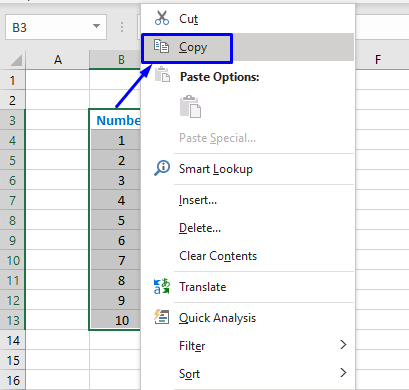
iv. ਇਹ ਕਾਲਮ ਉੱਤੇ ਇੱਕ ਡੈਸ਼ਡ ਬਾਰ ਆਵੇਗਾ।
v. ਹੁਣ ਉਹ ਸੈੱਲ ਚੁਣੋ ਜਿਸਨੂੰ ਤੁਸੀਂ ਕਤਾਰ ਦਾ ਪਹਿਲਾ ਮੁੱਲ ਪ੍ਰਾਪਤ ਕਰਨਾ ਚਾਹੁੰਦੇ ਹੋ। ਮਾਊਸ 'ਤੇ ਸੱਜਾ-ਕਲਿੱਕ ਕਰੋ ਅਤੇ ਦਿਖਾਈ ਗਈ ਵਿਕਲਪ ਸੂਚੀ ਵਿੱਚੋਂ, ਪੇਸਟ ਵਿਕਲਪਾਂ ਭਾਗ ਵਿੱਚ, ਹੇਠਾਂ ਦਿੱਤੀ ਤਸਵੀਰ ਵਿੱਚ ਦਿਖਾਇਆ ਗਿਆ ਟ੍ਰਾਂਸਪੋਜ਼ (T), ਚੁਣੋ।
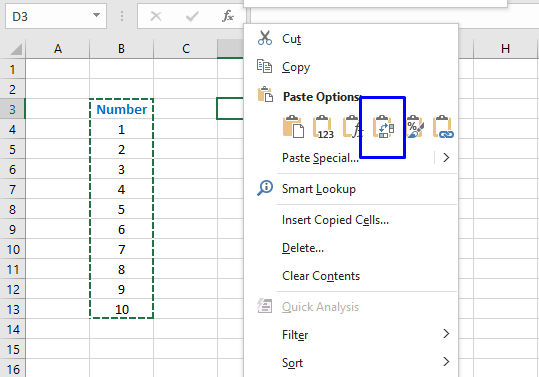
vi. ਇੱਕ ਵਾਰ ਜਦੋਂ ਤੁਸੀਂ ਟ੍ਰਾਂਸਪੋਜ਼ (T) ਪੇਸਟ ਵਿਕਲਪ ਨੂੰ ਚੁਣਦੇ ਹੋ, ਤਾਂ ਇਹ ਕਾਲਮ ਨੂੰ ਇੱਕ ਕਤਾਰ ਦੇ ਰੂਪ ਵਿੱਚ ਬਦਲ ਦੇਵੇਗਾ।

ਹੋਰ ਪੜ੍ਹੋ: ਐਕਸਲ ਪੇਸਟ ਟ੍ਰਾਂਸਪੋਜ਼ ਸ਼ਾਰਟਕੱਟ: ਵਰਤਣ ਦੇ 4 ਆਸਾਨ ਤਰੀਕੇ
2. ਕਈ ਕਾਲਮਾਂ ਨੂੰ ਕਈ ਕਤਾਰਾਂ ਵਿੱਚ ਟ੍ਰਾਂਸਪੋਜ਼ ਕਰਨ ਲਈ ਕਾਪੀ ਅਤੇ ਪੇਸਟ ਵਿਧੀ
ਕਾਪੀ ਅਤੇ ਪੇਸਟ ਵਿਧੀ ਦੇ ਕਦਮ ਟ੍ਰਾਂਸਪੋਜ਼ ਕਈ ਕਾਲਮਾਂ ਨੂੰ ਕਈ ਕਤਾਰਾਂ ਵਿੱਚ ਤਬਦੀਲ ਕਰਨ ਲਈ ਹੇਠਾਂ ਦਿੱਤੇ ਗਏ ਹਨ,
ਇੱਕ ਤੋਂ ਵੱਧ ਕਾਲਮਾਂ ਨੂੰ ਇੱਕ ਤੋਂ ਵੱਧ ਕਤਾਰਾਂ ਵਿੱਚ ਟ੍ਰਾਂਸਪੋਜ਼ ਕਰਨ ਲਈ ਕਾਪੀ ਅਤੇ ਪੇਸਟ ਵਿਧੀ ਦੇ ਪੜਾਅ ਹੇਠਾਂ ਦਿੱਤੇ ਗਏ ਹਨ,
ਪੜਾਅ:
i. ਪਹਿਲੇ ਕਾਲਮ ਦਾ ਪਹਿਲਾ ਸੈੱਲ ਚੁਣੋ ਜਿਸ ਨੂੰ ਤੁਸੀਂ ਟ੍ਰਾਂਸਪੋਜ਼ ਕਰਨਾ ਚਾਹੁੰਦੇ ਹੋ।
ii. ਹੁਣ ਆਪਣੇ ਮਾਊਸ ਦੇ ਕਰਸਰ ਨੂੰ ਸੈੱਲ ਦੇ ਉੱਪਰ ਰੱਖੋ, ਇਸਨੂੰ ਆਖਰੀ ਕਾਲਮ ਦੇ ਆਖਰੀ ਸੈੱਲ ਤੱਕ ਹੇਠਾਂ ਖਿੱਚੋ।
iii. ਹੁਣ ਮਾਊਸ 'ਤੇ ਸੱਜਾ-ਕਲਿੱਕ ਕਰੋ ਅਤੇ ਦਿਖਾਈ ਦੇਣ ਵਾਲੀ ਵਿਕਲਪ ਸੂਚੀ ਵਿੱਚੋਂ, ਕਾਪੀ ਕਰੋ ਚੁਣੋ।

iv. ਇਹ ਡੈਸ਼ ਹੋ ਜਾਵੇਗਾਕਾਲਮ ਉੱਤੇ bor.
v. ਹੁਣ ਸੈੱਲਾਂ ਦਾ ਇੱਕ ਹੋਰ ਸਮੂਹ ਚੁਣੋ ਜਿਸ ਵਿੱਚ ਤੁਸੀਂ ਆਪਣੀਆਂ ਟ੍ਰਾਂਸਪੋਜ਼ ਕੀਤੀਆਂ ਕਤਾਰਾਂ ਚਾਹੁੰਦੇ ਹੋ। ਤੁਹਾਡੇ ਕਾਲਮ ਦੁਆਰਾ ਦਰਸਾਏ ਗਏ ਸੰਖਿਆ ਦੇ ਅਨੁਸਾਰ ਸੈੱਲਾਂ ਦੀ ਗਿਣਤੀ ਚੁਣਨਾ ਯਾਦ ਰੱਖੋ। ਜੇਕਰ ਤੁਸੀਂ ਇੱਥੇ ਸਿਰਫ਼ ਇੱਕ ਸੈੱਲ ਨਾਲ ਕੰਮ ਕਰਦੇ ਹੋ ਤਾਂ ਤੁਹਾਨੂੰ ਗਲਤੀਆਂ ਮਿਲਣਗੀਆਂ, ਕਿਉਂਕਿ ਟ੍ਰਾਂਸਪੋਜ਼ ਇੱਕ ਐਰੇ ਫੰਕਸ਼ਨ ਹੈ ਅਤੇ ਤੁਸੀਂ ਹੁਣ ਕਾਲਮਾਂ ਦੀ ਇੱਕ ਰੇਂਜ ਨਾਲ ਕੰਮ ਕਰ ਰਹੇ ਹੋ। ਇਸ ਲਈ ਤੁਹਾਨੂੰ ਆਪਣੇ ਕਾਲਮਾਂ ਦੇ ਮੁੱਲਾਂ ਦੇ ਲੈਂਡਿੰਗ ਜ਼ੋਨ ਬਣਨ ਲਈ ਸੈੱਲਾਂ ਦੀ ਇੱਕ ਸ਼੍ਰੇਣੀ ਦੀ ਲੋੜ ਹੈ।

vi. ਹੁਣ ਮਾਊਸ 'ਤੇ ਸੱਜਾ-ਕਲਿੱਕ ਕਰੋ ਅਤੇ ਦਿਖਾਈ ਗਈ ਵਿਕਲਪ ਸੂਚੀ ਤੋਂ, ਪੇਸਟ ਵਿਕਲਪਾਂ ਭਾਗ ਵਿੱਚ, ਹੇਠਾਂ ਦਿੱਤੀ ਤਸਵੀਰ ਵਿੱਚ ਦਿਖਾਇਆ ਗਿਆ ਟ੍ਰਾਂਸਪੋਜ਼ (T), ਚੁਣੋ।

vii. ਇੱਕ ਵਾਰ ਜਦੋਂ ਤੁਸੀਂ ਟ੍ਰਾਂਸਪੋਜ਼ (T) ਪੇਸਟ ਵਿਕਲਪ ਨੂੰ ਚੁਣਦੇ ਹੋ, ਤਾਂ ਇਹ ਕਾਲਮਾਂ ਨੂੰ ਕਤਾਰਾਂ ਵਿੱਚ ਬਦਲ ਦੇਵੇਗਾ।

ਹੋਰ ਪੜ੍ਹੋ: ਮਲਟੀਪਲ ਟ੍ਰਾਂਸਪੋਜ਼ ਕਰਨ ਲਈ VBA ਐਕਸਲ ਵਿੱਚ ਕਤਾਰਾਂ ਵਿੱਚ ਕਾਲਮ (2 ਢੰਗ)
3. ਇੱਕ ਸਿੰਗਲ ਕਤਾਰ ਵਿੱਚ ਇੱਕ ਸਿੰਗਲ ਕਾਲਮ ਟ੍ਰਾਂਸਪੋਜ਼ ਕਰਨ ਲਈ ਐਕਸਲ ਫਾਰਮੂਲਾ
ਇੱਕ ਸਿੰਗਲ ਕਾਲਮ ਨੂੰ ਇੱਕ ਸਿੰਗਲ ਕਤਾਰ ਵਿੱਚ ਟ੍ਰਾਂਸਪੋਜ਼ ਕਰਨ ਲਈ ਫਾਰਮੂਲੇ ਨੂੰ ਲਾਗੂ ਕਰਨ ਦੇ ਪੜਾਅ ਹੇਠਾਂ ਦੱਸੇ ਗਏ ਹਨ,
ਪੜਾਅ:
i. ਉਹ ਕਾਲਮ ਚੁਣੋ ਜਿਸ ਨੂੰ ਤੁਸੀਂ ਟ੍ਰਾਂਸਪੋਜ਼ ਕਰਨਾ ਚਾਹੁੰਦੇ ਹੋ (ਤੁਸੀਂ ਪਹਿਲਾਂ ਹੀ ਜਾਣਦੇ ਹੋ ਕਿ ਉਪਰੋਕਤ ਚਰਚਾਵਾਂ ਵਿੱਚੋਂ ਇੱਕ ਕਾਲਮ ਅਤੇ ਕਈ ਕਾਲਮ ਕਿਵੇਂ ਚੁਣਨੇ ਹਨ)।
ii. ਹੁਣ ਸੈੱਲਾਂ ਦਾ ਇੱਕ ਹੋਰ ਸਮੂਹ ਚੁਣੋ ਜਿਸ ਵਿੱਚ ਤੁਸੀਂ ਆਪਣੀਆਂ ਟ੍ਰਾਂਸਪੋਜ਼ ਕੀਤੀਆਂ ਕਤਾਰਾਂ ਚਾਹੁੰਦੇ ਹੋ। ਜਿਵੇਂ ਅਸੀਂ ਉੱਪਰ ਚਰਚਾ ਕੀਤੀ ਹੈ, ਤੁਹਾਡੇ ਕਾਲਮ ਦੁਆਰਾ ਦਰਸਾਈਆਂ ਗਈਆਂ ਸੰਖਿਆਵਾਂ ਦੇ ਅਨੁਸਾਰ ਸੈੱਲਾਂ ਦੀ ਸੰਖਿਆ ਨੂੰ ਚੁਣਨਾ ਨਾ ਭੁੱਲੋ। ਕਰੋਯਾਦ ਰੱਖੋ ਕਿ ਤੁਸੀਂ ਇੱਥੇ ਟ੍ਰਾਂਸਪੋਜ਼ ਫਾਰਮੂਲੇ ਨਾਲ ਕੰਮ ਕਰ ਰਹੇ ਹੋ ਜੋ ਇੱਕ ਐਰੇ ਫੰਕਸ਼ਨ ਹੈ। ਇਸ ਲਈ ਤੁਹਾਨੂੰ ਆਪਣੇ ਕਾਲਮਾਂ ਦੇ ਮੁੱਲਾਂ ਦੇ ਲੈਂਡਿੰਗ ਜ਼ੋਨ ਬਣਨ ਲਈ ਸੈੱਲਾਂ ਦੀ ਇੱਕ ਸੀਮਾ ਦੀ ਲੋੜ ਹੈ।
ਵਧੇਰੇ ਸਪੱਸ਼ਟ ਹੋਣ ਲਈ, ਕਿਰਪਾ ਕਰਕੇ ਹੇਠਾਂ ਦਿੱਤੀ ਤਸਵੀਰ ਨੂੰ ਦੇਖੋ।

iii. ਫਾਰਮੂਲਾ ਬਾਰ ਵਿੱਚ, = ਟਰਾਂਸਪੋਜ਼ ਲਿਖੋ, ਫਾਰਮੂਲਾ ਪੱਟੀ ਇੱਕ ਟ੍ਰਾਂਸਪੋਜ਼ ਫੰਕਸ਼ਨ ਦੇ ਫਾਰਮੈਟ ਦਾ ਸੁਝਾਅ ਦੇਵੇਗੀ।

iv. ਐਰੇ ਵਿੱਚ ਮੁੱਲਾਂ ਨੂੰ ਇਨਪੁਟ ਕਰਨ ਲਈ, ਆਪਣੇ ਕਰਸਰ ਨੂੰ ਫੰਕਸ਼ਨ ਦੇ ਬਰੈਕਟਾਂ () ਦੇ ਅੰਦਰ ਰੱਖੋ, ਕਾਲਮ ਦਾ ਪਹਿਲਾ ਸੈੱਲ ਚੁਣੋ ਅਤੇ ਇਸਨੂੰ ਕਾਲਮ ਦੇ ਆਖਰੀ ਸੈੱਲ ਤੱਕ ਹੇਠਾਂ ਖਿੱਚੋ।

v. ਹੁਣ ਆਪਣੇ ਕੀਬੋਰਡ 'ਤੇ Ctrl + Shift + Enter ਦਬਾਓ। ਇਹ ਕਾਲਮ ਨੂੰ ਇੱਕ ਕਤਾਰ ਦੇ ਰੂਪ ਵਿੱਚ ਬਦਲ ਦੇਵੇਗਾ।
ਧਿਆਨ ਦਿਓ ਕਿ ਟ੍ਰਾਂਸਪੋਜ਼ ਫੰਕਸ਼ਨ ਦੇ ਦੁਆਲੇ ਸਵੈ-ਤਿਆਰ ਕਰਲੀ ਬਰੈਕਟ ਹਨ ਜੋ ਇਸਨੂੰ ਇੱਕ ਐਰੇ ਦੇ ਰੂਪ ਵਿੱਚ ਪਰਿਭਾਸ਼ਿਤ ਕਰਦੇ ਹਨ।
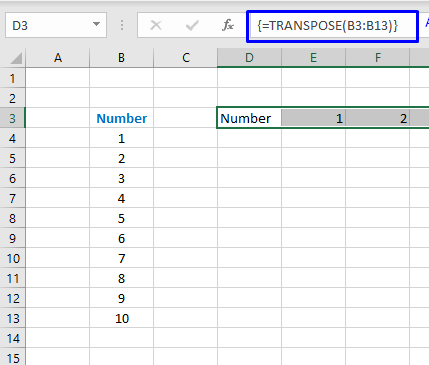
ਹੋਰ ਪੜ੍ਹੋ: ਫਾਰਮੂਲੇ
ਸਮਾਨ ਰੀਡਿੰਗਾਂ ਨਾਲ ਐਕਸਲ ਵਿੱਚ ਇੱਕਲੇ ਕਾਲਮਾਂ ਨੂੰ ਕਤਾਰਾਂ ਵਿੱਚ ਕਿਵੇਂ ਬਦਲਿਆ ਜਾਵੇ 3>
- ਐਕਸਲ ਵਿੱਚ ਡੁਪਲੀਕੇਟ ਕਤਾਰਾਂ ਨੂੰ ਕਾਲਮਾਂ ਵਿੱਚ ਕਿਵੇਂ ਟ੍ਰਾਂਸਪੋਜ਼ ਕਰਨਾ ਹੈ (4 ਤਰੀਕੇ)
- ਕਾਲਮਾਂ ਨੂੰ ਐਕਸਲ ਵਿੱਚ ਕਤਾਰਾਂ ਵਿੱਚ ਬਦਲੋ (2 ਢੰਗ)
- ਐਕਸਲ ਵਿੱਚ ਟੇਬਲ ਨੂੰ ਕਿਵੇਂ ਟ੍ਰਾਂਸਪੋਜ਼ ਕਰਨਾ ਹੈ (5 ਅਨੁਕੂਲ ਢੰਗ)
- ਐਕਸਲ ਵਿੱਚ ਟ੍ਰਾਂਸਪੋਜ਼ ਨੂੰ ਕਿਵੇਂ ਉਲਟਾਉਣਾ ਹੈ (3 ਸਧਾਰਨ ਤਰੀਕੇ)
- ਐਕਸਲ ਪਾਵਰ ਕਿਊਰੀ: ਕਤਾਰਾਂ ਨੂੰ ਕਾਲਮਾਂ ਵਿੱਚ ਤਬਦੀਲ ਕਰੋ (ਕਦਮ-ਦਰ-ਕਦਮ ਗਾਈਡ)
4. ਕਈ ਕਾਲਮਾਂ ਨੂੰ ਕਈ ਕਤਾਰਾਂ ਵਿੱਚ ਤਬਦੀਲ ਕਰਨ ਲਈ ਐਕਸਲ ਫਾਰਮੂਲਾ
ਦੇ ਪੜਾਅਕਈ ਕਾਲਮਾਂ ਨੂੰ ਇੱਕ ਤੋਂ ਵੱਧ ਕਤਾਰਾਂ ਵਿੱਚ ਤਬਦੀਲ ਕਰਨ ਲਈ ਫਾਰਮੂਲਾ ਲਾਗੂ ਕਰਨ ਦਾ ਵਰਣਨ ਹੇਠਾਂ ਦਿੱਤਾ ਗਿਆ ਹੈ,
ਪੜਾਅ:
i. ਪਹਿਲੇ ਕਾਲਮ ਦੇ ਪਹਿਲੇ ਸੈੱਲ ਨੂੰ ਚੁਣੋ, ਕਈ ਕਾਲਮਾਂ ਦਾ ਇੱਕ ਸੈੱਟ ਚੁਣਨ ਲਈ ਇਸਨੂੰ ਆਖਰੀ ਕਾਲਮ ਦੇ ਆਖਰੀ ਸੈੱਲ ਤੱਕ ਹੇਠਾਂ ਖਿੱਚੋ ਜਿਸ ਨੂੰ ਤੁਸੀਂ ਟ੍ਰਾਂਸਪੋਜ਼ ਕਰਨਾ ਚਾਹੁੰਦੇ ਹੋ।
ii. ਹੁਣ ਸੈੱਲਾਂ ਦੇ ਇੱਕ ਹੋਰ ਸਮੂਹ ਦੀ ਚੋਣ ਕਰੋ ਜਿਸ ਵਿੱਚ ਤੁਸੀਂ ਆਪਣੀਆਂ ਟ੍ਰਾਂਸਪੋਜ਼ ਕੀਤੀਆਂ ਕਤਾਰਾਂ ਚਾਹੁੰਦੇ ਹੋ। ਦੁਬਾਰਾ ਯਾਦ ਰੱਖੋ ਤੁਹਾਡੇ ਕਾਲਮ ਦੁਆਰਾ ਦਰਸਾਈਆਂ ਮੁੱਲਾਂ ਦੇ ਲੈਂਡਿੰਗ ਜ਼ੋਨ ਵਜੋਂ ਸੈੱਲਾਂ ਦੀ ਇੱਕ ਰੇਂਜ ਦੀ ਚੋਣ ਕਰਨ ਲਈ। 14 ਜਿਵੇਂ ਹੇਠਾਂ ਦਿੱਤੀ ਤਸਵੀਰ ਵਿੱਚ ਦਿਖਾਇਆ ਗਿਆ ਹੈ।

iii. ਫਾਰਮੂਲਾ ਬਾਰ ਵਿੱਚ, =ਟਰਾਂਸਪੋਜ਼ ਲਿਖੋ, ਐਰੇ ਵਿੱਚ ਮੁੱਲਾਂ ਨੂੰ ਇਨਪੁਟ ਕਰਨ ਲਈ, ਆਪਣੇ ਕਰਸਰ ਨੂੰ ਫੰਕਸ਼ਨ ਦੇ ਬਰੈਕਟਾਂ () ਦੇ ਅੰਦਰ ਰੱਖੋ, ਪਹਿਲੇ ਕਾਲਮ ਦੇ ਪਹਿਲੇ ਸੈੱਲ ਨੂੰ ਚੁਣੋ ਅਤੇ ਇਸਨੂੰ ਆਖਰੀ ਕਾਲਮ ਦੇ ਆਖਰੀ ਸੈੱਲ ਤੱਕ ਹੇਠਾਂ ਖਿੱਚੋ।

v. ਹੁਣ ਆਪਣੇ ਕੀਬੋਰਡ 'ਤੇ Ctrl + Shift + Enter ਦਬਾਓ। ਇਹ ਕਾਲਮਾਂ ਨੂੰ ਕਤਾਰਾਂ ਦੇ ਰੂਪ ਵਿੱਚ ਤਬਦੀਲ ਕਰ ਦੇਵੇਗਾ।
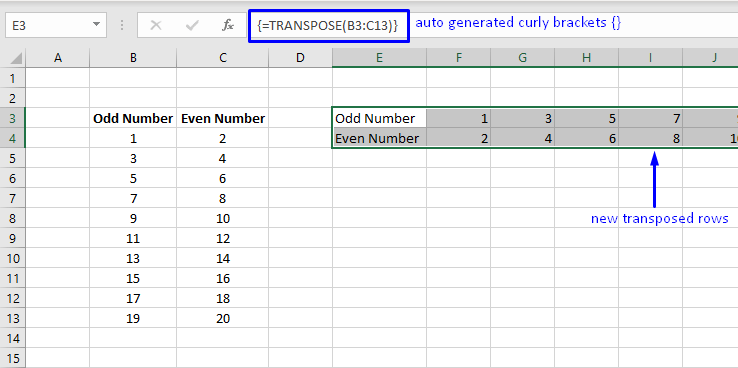
ਹੋਰ ਪੜ੍ਹੋ: ਸਮੂਹ ਵਿੱਚ ਕਈ ਕਤਾਰਾਂ ਨੂੰ Excel ਵਿੱਚ ਕਾਲਮਾਂ ਵਿੱਚ ਤਬਦੀਲ ਕਰੋ
5. ਇੱਕ ਸਿੰਗਲ ਕਾਲਮ ਨੂੰ ਕਈ ਕਤਾਰਾਂ ਵਿੱਚ ਟ੍ਰਾਂਸਪੋਜ਼ ਕਰਨ ਲਈ ਐਕਸਲ ਫਾਰਮੂਲਾ
ਇੱਕ ਸਿੰਗਲ ਕਾਲਮ ਨੂੰ ਕਈ ਕਤਾਰਾਂ ਵਿੱਚ ਟ੍ਰਾਂਸਪੋਜ਼ ਕਰਨਾ ਸਭ ਤੋਂ ਵੱਧ ਲੋੜੀਂਦੇ ਅਤੇ ਨਾਜ਼ੁਕ ਕੰਮਾਂ ਵਿੱਚੋਂ ਇੱਕ ਹੈ। ਐਕਸਲ ਵਿੱਚ, ਤੁਸੀਂ ਇੱਕ ਸਿੰਗਲ ਕਾਲਮ ਨੂੰ ਕਈ ਕਤਾਰਾਂ ਵਿੱਚ ਤਬਦੀਲ ਕਰਨ ਲਈ OFFSET ਫੰਕਸ਼ਨ ਦੀ ਵਰਤੋਂ ਕਰ ਸਕਦੇ ਹੋ। ਇਹ ਲੇਖ ਤੁਹਾਨੂੰ ਦਿਖਾਏਗਾ ਕਿ OFFSET ਫੰਕਸ਼ਨ ਨੂੰ ਇੱਕਲੇ ਕਾਲਮਾਂ ਨੂੰ ਕਤਾਰਾਂ ਵਿੱਚ ਸਭ ਤੋਂ ਆਸਾਨ ਤਰੀਕੇ ਨਾਲ ਤਬਦੀਲ ਕਰਨ ਲਈ ਕਿਵੇਂ ਲਾਗੂ ਕਰਨਾ ਹੈ।ਸੰਭਵ ਹੈ।
ਇੱਕ ਇੱਕਲੇ ਕਾਲਮ ਨੂੰ ਕਈ ਕਤਾਰਾਂ ਵਿੱਚ ਤਬਦੀਲ ਕਰਨ ਲਈ ਇੱਕ ਫਾਰਮੂਲੇ ਨੂੰ ਲਾਗੂ ਕਰਨ ਦੇ ਪੜਾਅ ਹੇਠਾਂ ਦਿੱਤੇ ਗਏ ਹਨ,
ਪੜਾਅ:
i. ਪਹਿਲਾਂ, ਆਪਣੀ ਵਰਕਸ਼ੀਟ ਵਿੱਚ ਇੱਕ ਖਾਲੀ ਸੈੱਲ ਚੁਣੋ। ਸੈੱਲ ਵਿੱਚ ਹੇਠਾਂ ਦਿੱਤੇ ਫਾਰਮੂਲੇ ਨੂੰ ਲਿਖੋ,
=OFFSET($B$3,COLUMNS($B:B)-1+(ROWS($3:3)-1)*5,0)
ਵਿਆਖਿਆ:
ਇੱਥੇ,
- $B$3 ਹਵਾਲਾ ਸੈੱਲ ਨੂੰ ਦਰਸਾਉਂਦਾ ਹੈ।
- $B:B ਪੂਰੇ ਕਾਲਮ ਨੂੰ ਦਰਸਾਉਂਦਾ ਹੈ ਜਿਸ ਨੂੰ ਅਸੀਂ ਟ੍ਰਾਂਸਪੋਜ਼ ਕਰਨਾ ਚਾਹੁੰਦੇ ਹਾਂ।
- $3:3 ਹਵਾਲਾ ਕਤਾਰ ਨੂੰ ਦਰਸਾਉਂਦਾ ਹੈ।
- *5 ਦਾ ਮਤਲਬ ਹੈ ਸੈੱਲਾਂ ਦੀ ਗਿਣਤੀ ਜੋ ਅਸੀਂ ਹਰੇਕ ਕਤਾਰ ਵਿੱਚ ਰੱਖਣਾ ਚਾਹੁੰਦੇ ਹਾਂ।
ਤੁਸੀਂ ਆਪਣੀਆਂ ਲੋੜਾਂ ਅਨੁਸਾਰ ਮੁੱਲਾਂ ਨੂੰ ਸੋਧ ਸਕਦੇ ਹੋ।
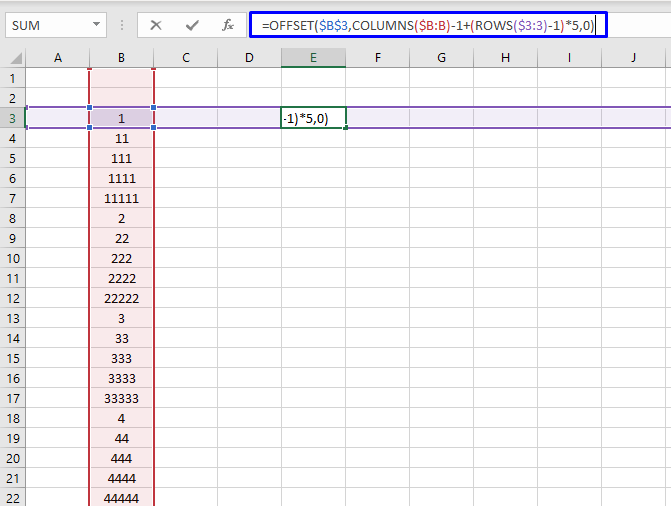
ii. ਫਿਰ ਆਪਣੇ ਕੀਬੋਰਡ 'ਤੇ Ctrl + Shift + Enter ਦਬਾਓ। ਇਹ ਫਾਰਮੂਲੇ ਦੀ ਗਣਨਾ ਕਰੇਗਾ ਅਤੇ ਚੁਣੇ ਗਏ ਸੈੱਲ 'ਤੇ ਨਤੀਜਾ ਪੈਦਾ ਕਰੇਗਾ।
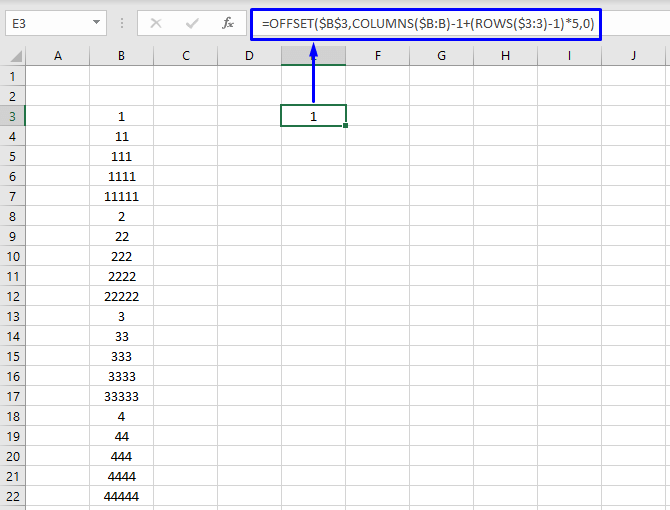
ii. ਫਿਰ ਸੈੱਲ ਨੂੰ ਖਿਤਿਜੀ ਤੌਰ 'ਤੇ ਖਿੱਚੋ; ਇਹ ਫਾਰਮੂਲੇ ਦੀ ਗਣਨਾ ਕਰਦਾ ਰਹੇਗਾ ਅਤੇ ਸੰਬੰਧਿਤ ਸੈੱਲਾਂ ਵਿੱਚ ਨਤੀਜਿਆਂ ਨੂੰ ਪ੍ਰਦਰਸ਼ਿਤ ਕਰਦਾ ਰਹੇਗਾ।

iii. ਬਾਅਦ ਵਿੱਚ, ਇੱਕ ਤੋਂ ਵੱਧ ਕਤਾਰਾਂ ਵਿੱਚ ਇੱਕ ਕਾਲਮ ਦੇ ਸਾਰੇ ਮੁੱਲਾਂ ਨੂੰ ਟ੍ਰਾਂਸਪੋਜ਼ ਕਰਨ ਦਾ ਅੰਤਮ ਨਤੀਜਾ ਲੱਭਣ ਲਈ ਕਤਾਰ ਨੂੰ ਹੇਠਾਂ ਖਿੱਚੋ।

ਹੋਰ ਪੜ੍ਹੋ: ਐਕਸਲ ਵਿੱਚ ਕਈ ਕਾਲਮਾਂ ਨੂੰ ਇੱਕ ਕਾਲਮ ਵਿੱਚ ਟ੍ਰਾਂਸਪੋਜ਼ ਕਰੋ (3 ਸੌਖਾ ਢੰਗ)
6. ਸੈੱਲ ਸੰਦਰਭ ਦੀ ਵਰਤੋਂ ਕਰਦੇ ਹੋਏ ਕਾਲਮਾਂ ਨੂੰ ਕਤਾਰਾਂ ਵਿੱਚ ਟ੍ਰਾਂਸਪੋਜ਼ ਕਰਨਾ
ਸੈੱਲ ਰੈਫਰੈਂਸਿੰਗ ਦੀ ਵਰਤੋਂ ਕਰਦੇ ਹੋਏ ਕਾਲਮਾਂ ਨੂੰ ਕਤਾਰਾਂ ਵਿੱਚ ਟ੍ਰਾਂਸਪੋਜ਼ ਕਰਨਾ ਇੱਕ ਬਹੁਤ ਪ੍ਰਭਾਵਸ਼ਾਲੀ ਤਰੀਕਾ ਹੈ ਜਦੋਂ ਕਿ ਵੱਡੀ ਮਾਤਰਾ ਵਿੱਚ ਡੇਟਾ ਨਾਲ ਕੰਮ ਕੀਤਾ ਜਾਂਦਾ ਹੈ।
ਸੈੱਲ ਰੈਫਰੈਂਸਿੰਗ ਨੂੰ ਲਾਗੂ ਕਰਨ ਦੇ ਪੜਾਅਕਾਲਮਾਂ ਨੂੰ ਕਤਾਰਾਂ ਵਿੱਚ ਤਬਦੀਲ ਕਰਨ ਦਾ ਵਰਣਨ ਹੇਠਾਂ ਦਿੱਤਾ ਗਿਆ ਹੈ,
ਪੜਾਅ:
i. ਇੱਕ ਖਾਲੀ ਸੈੱਲ ਚੁਣੋ।
ii. ਉਸ ਸੈੱਲ ਵਿੱਚ, ਬਰਾਬਰ (=) ਚਿੰਨ੍ਹ ਲਿਖਣ ਦੀ ਬਜਾਏ, ਅਸੀਂ ਇੱਕ ਘਰੇਲੂ ਅਗੇਤਰ ਲਿਖਾਂਗੇ ਅਤੇ ਇਸਨੂੰ ਅਗੇਤਰ ਦੇ ਨਾਲ ਸੈੱਲ ਪਤੇ ਦੇ ਨਾਲ ਲਿਖਣਾ ਖਤਮ ਕਰਾਂਗੇ।
ਹੋਰ ਸਮਝਣ ਲਈ ਕਿਰਪਾ ਕਰਕੇ ਹੇਠਾਂ ਦਿੱਤੀ ਤਸਵੀਰ ਦੇਖੋ।

iii. ਫਿਰ ਬਾਕੀ ਦੇ ਕਾਲਮਾਂ 'ਤੇ ਉਸੇ ਸੈੱਲ ਰੈਫਰੈਂਸਿੰਗ ਫਾਰਮੂਲੇ ਨੂੰ ਲਾਗੂ ਕਰਨ ਲਈ ਸੈੱਲ ਨੂੰ ਖਿੱਚੋ।
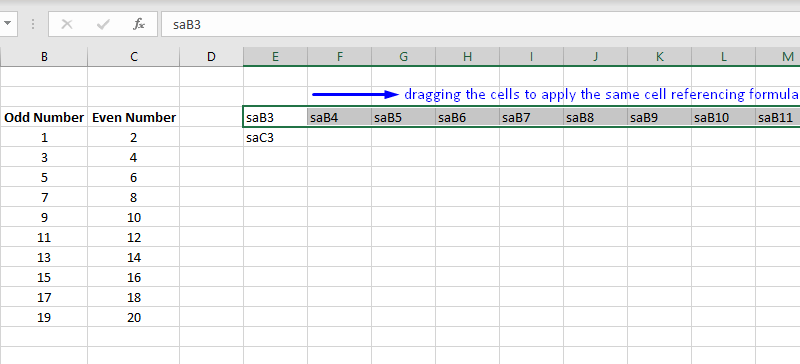
iv. ਅਗਲੀ ਕਤਾਰ ਲਈ ਵੀ ਪ੍ਰਕਿਰਿਆ ਨੂੰ ਦੁਹਰਾਓ।

v. ਹੁਣ ਅਸੀਂ ਇੱਕ ਲੱਭੋ & ਐਕਸਲ ਵਿੱਚ ਫੰਕਸ਼ਨ ਨੂੰ ਬਦਲੋ। ਰਿਬਨ 'ਤੇ ਜਾਓ, ਲੱਭੋ & ਚੁਣੋ ਮੀਨੂ, ਦਿਖਾਈ ਗਈ ਵਿਕਲਪ ਸੂਚੀ ਵਿੱਚੋਂ, ਬਦਲੋ ਚੁਣੋ।

vi. ਲੱਭੋ ਅਤੇ ਬਦਲੋ ਬਾਕਸ ਵਿੱਚ, ਕੀ ਲੇਬਲ ਲੱਭੋ ਬਾਕਸ ਵਿੱਚ ਅਗੇਤਰ ਲਿਖੋ ਅਤੇ ਇੱਕ ਬਰਾਬਰ (=) ਚਿੰਨ੍ਹ ਨਾਲ ਲੇਬਲ ਦੇ ਨਾਲ ਬਦਲੋ ਬਾਕਸ ਨੂੰ ਭਰੋ।
vii. ਸਭ ਬਦਲੋ 'ਤੇ ਕਲਿੱਕ ਕਰੋ।

vii. ਇਹ ਸਾਰੇ ਘਰੇਲੂ ਬਣੇ ਅਗੇਤਰਾਂ ਨੂੰ ਬਦਲ ਦੇਵੇਗਾ ਅਤੇ ਉਹਨਾਂ ਨੂੰ ਫਾਰਮੂਲੇ ਵਿੱਚ ਬਦਲ ਦੇਵੇਗਾ।

viii. ਹੁਣ ਸਾਡੇ ਕੋਲ ਸਹੀ ਸੈੱਲ ਹਵਾਲਿਆਂ ਦੇ ਨਾਲ ਸਾਡੀਆਂ ਟ੍ਰਾਂਸਪੋਜ਼ਡ ਕਤਾਰਾਂ ਹਨ।

ਹੋਰ ਪੜ੍ਹੋ: ਹਵਾਲੇ ਬਦਲੇ ਬਿਨਾਂ ਐਕਸਲ ਟ੍ਰਾਂਸਪੋਜ਼ ਫਾਰਮੂਲੇ (4 ਆਸਾਨ ਤਰੀਕੇ)
ਯਾਦ ਰੱਖਣ ਵਾਲੀਆਂ ਗੱਲਾਂ
- ਟ੍ਰਾਂਸਪੋਜ਼ ਫੰਕਸ਼ਨ ਦੀ ਵਰਤੋਂ ਕਰਦੇ ਸਮੇਂ, ਸਿਰਫ ਐਂਟਰ ਨੂੰ ਨਾ ਦਬਾਓ, Ctrl + Shift + Enter <ਦਬਾਓ। 2> .
- ਯਾਦ ਰੱਖੋ ਟ੍ਰਾਂਸਪੋਜ਼ ਫੰਕਸ਼ਨ ਸਿਰਫ਼ a ਨਾਲ ਕੰਮ ਨਹੀਂ ਕਰ ਰਿਹਾ ਹੈਸਿੰਗਲ ਡੇਟਾ, ਇਹ ਵੱਡੀ ਮਾਤਰਾ ਵਿੱਚ ਡੇਟਾ ਦੇ ਨਾਲ ਕੰਮ ਕਰ ਰਿਹਾ ਹੈ ਇਸਲਈ ਆਪਣੇ ਡੇਟਾਸੈਟ ਨੂੰ ਟ੍ਰਾਂਸਪੋਜ਼ ਕਰਦੇ ਸਮੇਂ ਸੈੱਲਾਂ ਦੀ ਇੱਕ ਰੇਂਜ ਨੂੰ ਚੁਣਨਾ ਨਾ ਭੁੱਲੋ ।
ਸਿੱਟਾ
ਐਕਸਲ ਵਿੱਚ ਕਾਲਮਾਂ ਨੂੰ ਕਤਾਰਾਂ ਵਿੱਚ ਤਬਦੀਲ ਕਰਨਾ ਸਾਡੀਆਂ ਰੋਜ਼ਾਨਾ ਦੀਆਂ ਗਤੀਵਿਧੀਆਂ ਵਿੱਚ, ਖਾਸ ਕਰਕੇ ਸਾਡੇ ਕੰਮ ਵਾਲੀ ਥਾਂ ਵਿੱਚ ਇੱਕ ਬਹੁਤ ਹੀ ਮੰਗ ਵਾਲਾ ਕੰਮ ਹੈ। ਇਹ ਲੇਖ ਤੁਹਾਨੂੰ ਇਸ ਬਾਰੇ ਮਾਰਗਦਰਸ਼ਨ ਕਰਨ ਲਈ ਬਣਾਇਆ ਗਿਆ ਸੀ ਕਿ ਇਸਨੂੰ ਸਭ ਤੋਂ ਤੇਜ਼ ਤਰੀਕੇ ਨਾਲ ਕਿਵੇਂ ਕਰਨਾ ਹੈ. ਉਮੀਦ ਹੈ ਕਿ ਇਹ ਲੇਖ ਤੁਹਾਡੇ ਲਈ ਬਹੁਤ ਲਾਭਦਾਇਕ ਰਿਹਾ ਹੈ.

